エイゾーであります。
前回、配色パターンの実践としてカップケーキを描いてみたわけですが、そろそろ3DCGの方もスタートしたいなと。
Blenderというフリーソフトを使用して、カップケーキを作ってみます。無事にできるかどうか・・・。
Blenderってなんなの??
簡潔に言えば3DCGを作成できるソフト。アニメーションもできる。エイゾーなんかが説明するより見てもらった方が早い。
すごくない??こんなのが作れるんだよ。しかもこのソフト、無償なんだよ。すごい時代だよ。
というわけでエイゾーはこBlenderというソフトを使って3DCGを習得していきたいと思います。
カップとケーキを作ってみる!
というわけで今回はカップとケーキの部分を作ってみます。
え?全部じゃないの??と思いましたね。
いや作りたいのは山々なんだけど、エイゾーは3DCG初心者なんですよ。まずどこになんの機能があるのかってところを確認しながら、調べながら、悪戦苦闘しながらやっていくので、ちょっとずつしか進めないです。うん。
まずカップを作る
というわけでカップケーキのカップの部分を作ってみます。
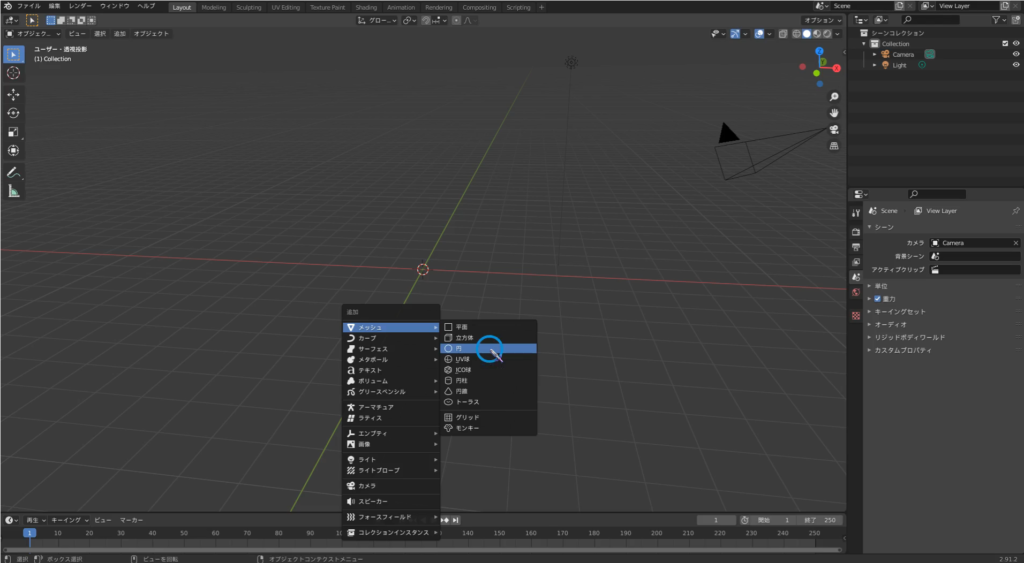
と言っても、自己流です。多分もっとスタイリッシュな作り方とかあるはず。
まずは円を配置します。これがカップケーキの底の部分になる予定です。
3DCGでは頂点、辺、面を主に扱います。これらを追加したり減らしたり、移動したり、ひねったり、こねくり回して物を作っていくというのが基本の流れとのこと。
先ほど作った円は厳密には円ではなくて、正32角形となっています。だから32個の頂点と辺があるわけですね。
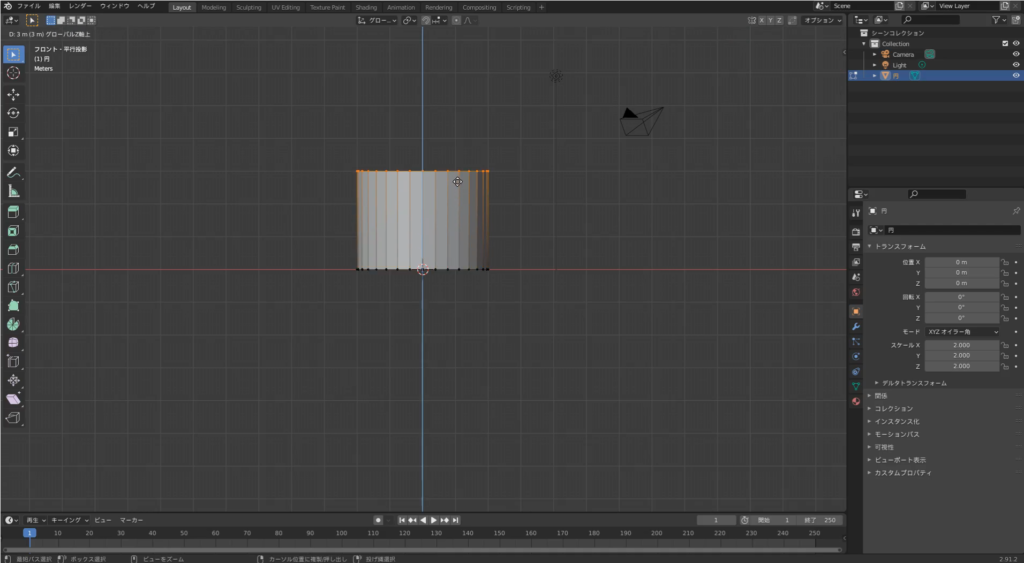
そのすべての辺から上に向かって面を押し出します。は?どういうこと??って思ったよエイゾーも。
32個の辺からそれぞれ縦方向に面が出てきたということみたい。これでカップの側面が生まれました。

カップってちょっと上の方が広いでしょ??だから上の頂点だけ選んで外側に広げてみました。
おーカップっぽくなってきた!
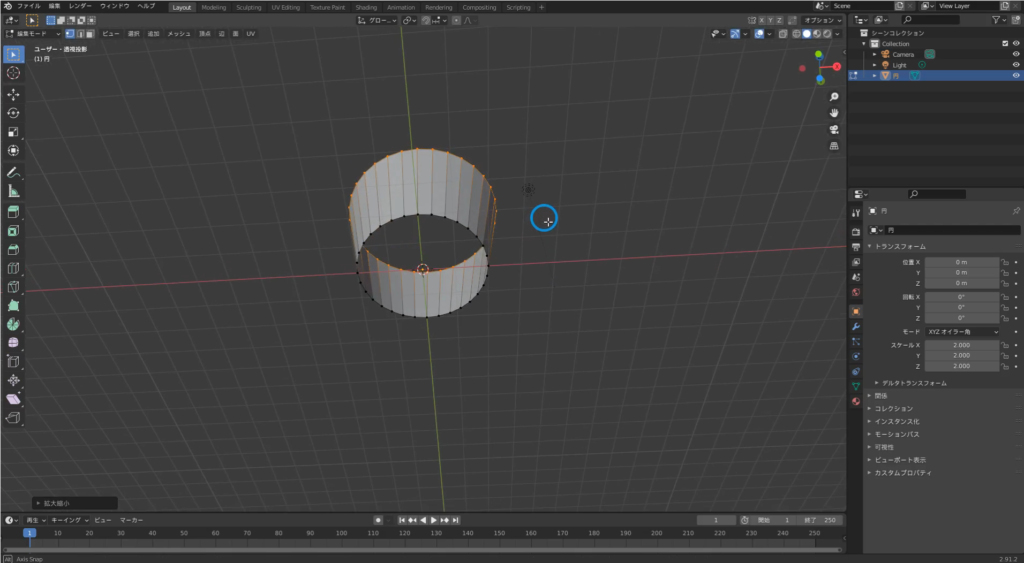
でもね、これ実は底の部分が開いちゃってるんです。あくまで円しか作ってないから中は空洞なんですよ。
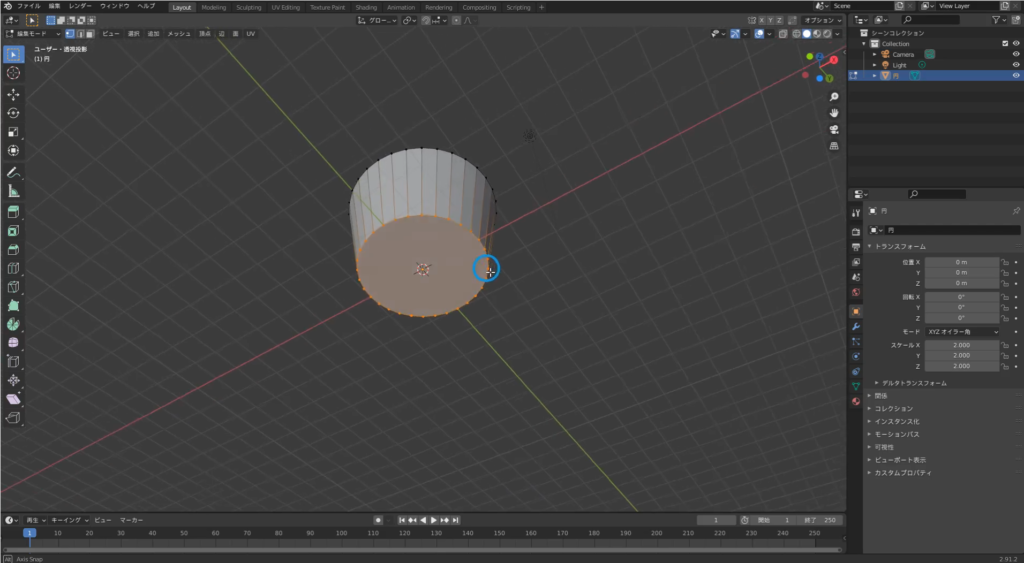
これは下の円の頂点をすべて選んで「F」キーを押せば面が作られます。FaceのF。覚えておこう。
カップのギザギザを作りたい
これで終わりでもいいんだけど、カップって側面がギザギザしてるのがあるでしょ。それをやったらよりカップっぽさが増すと思うんだよね。
辺を分割して頂点を増やす
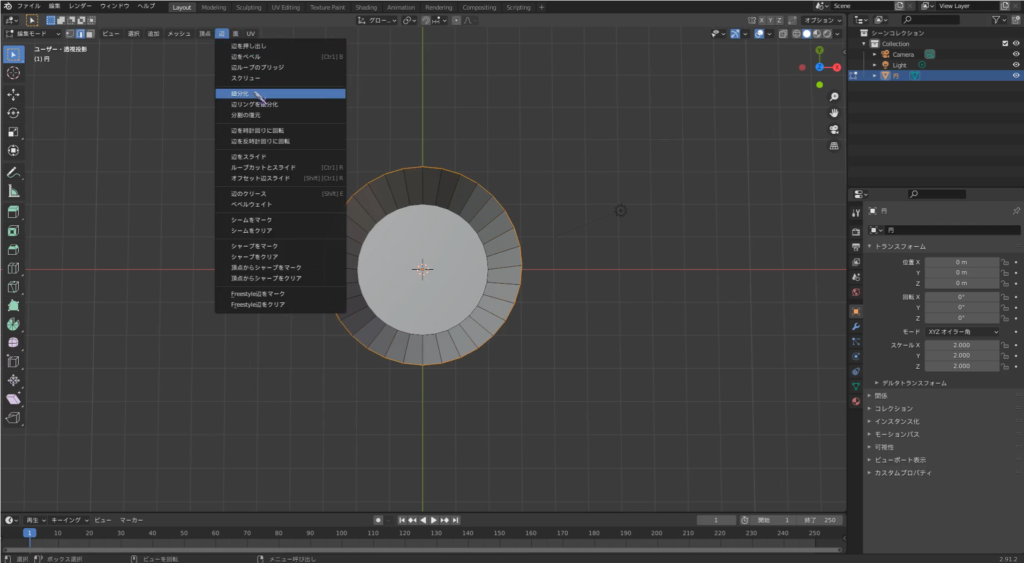
このままギザギザを作るとずいぶん粗くなっちゃうので、頂点を増やしてみることに。
上の辺をすべて選択して「細分化」するとそれぞれの辺を任意の個数で分割してくれる。何でもやってくれるのね。ありがとう。
ギザギザできたけど・・・

あとは1個置きに頂点を選んで、その頂点を少し内側にへこませてあげればぎざぎざの完成!
ほらお弁当とかに入っているアルミカップみたいになったでしょ。やったー!
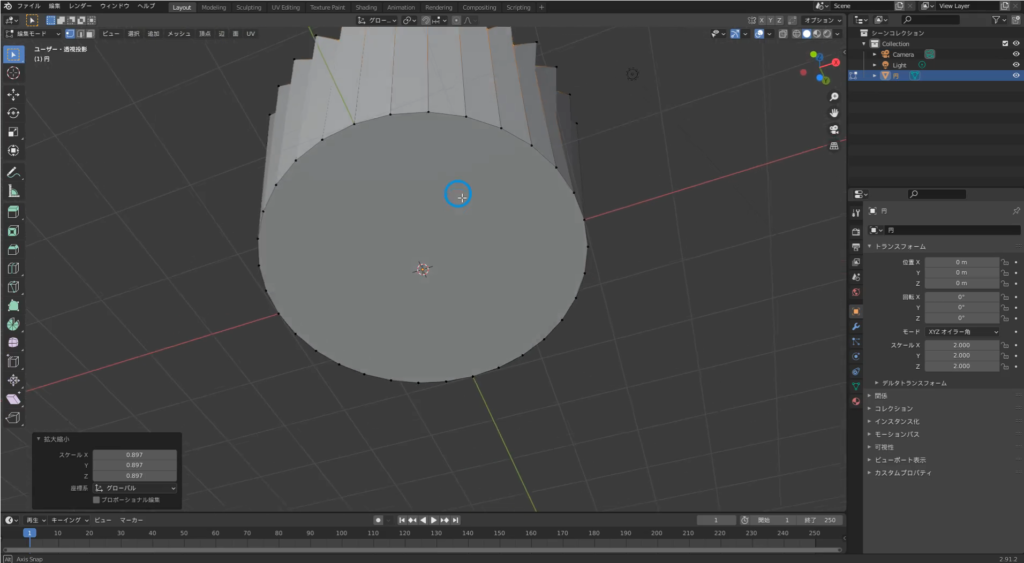
と思ってたんだけど、側面はギザギザになってないんですよ。なんかだまし絵みたいになっているけど・・・。
これ上の円の頂点増やしただけだから、側面の辺が増えてないのよね。だから上から見るとギザギザだけど側面はのっぺりという摩訶不思議な形になっちゃったと。
カップ作り直しました

結局ねカップ作り直したよ。
最初に作る円を64角形にして作成。これでいちいち頂点を増やさなくていいし、側面にも同じ数だけの辺ができる。ようやくギザギザカップができましたよー。
今度は中身のケーキ

カップができたので、中のケーキも作りましょう。上がドーム型っぽくなるので今回は球で作ってみます。
先ほどのカップにすっぽり入るくらいの大きさで球を作りましたよ。
カップとの間に隙間ができちゃう
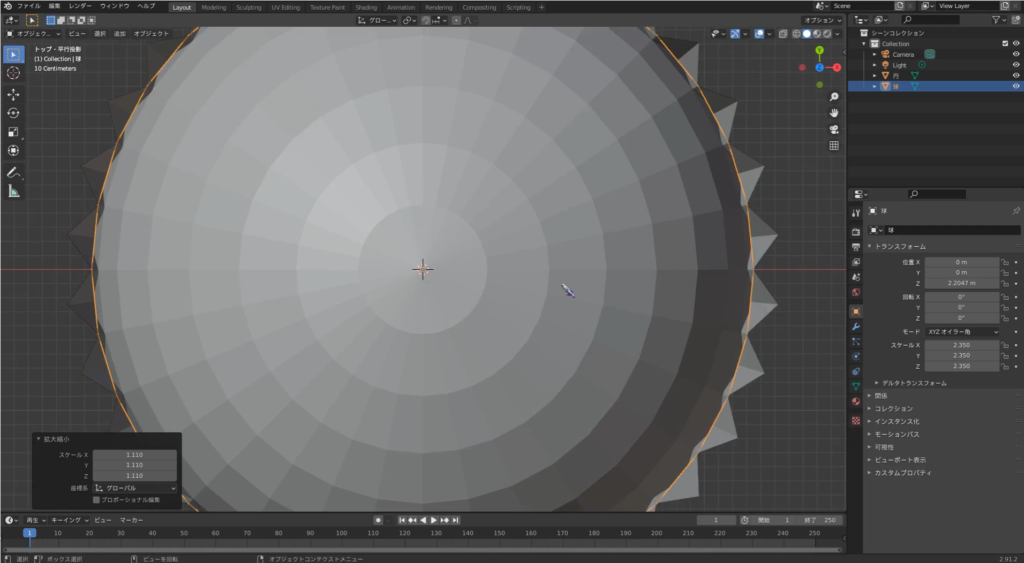
これカップにサイズを合わせてもカップのギザギザのところに入り込んでくれないんです。だから変に隙間が開いてしまう。どうにか埋められないかなぁ。
そんな時はシュリンクラップ!

そんな便利な機能は・・・あった!あったよ。
シュリンクラップという機能を使えば、他のものの形に合わせて変形させることができるみたい。
これ、たとえばキャラクターに服を着せる場合に使うことで、きれいにすることができるんだって。すごいなー。
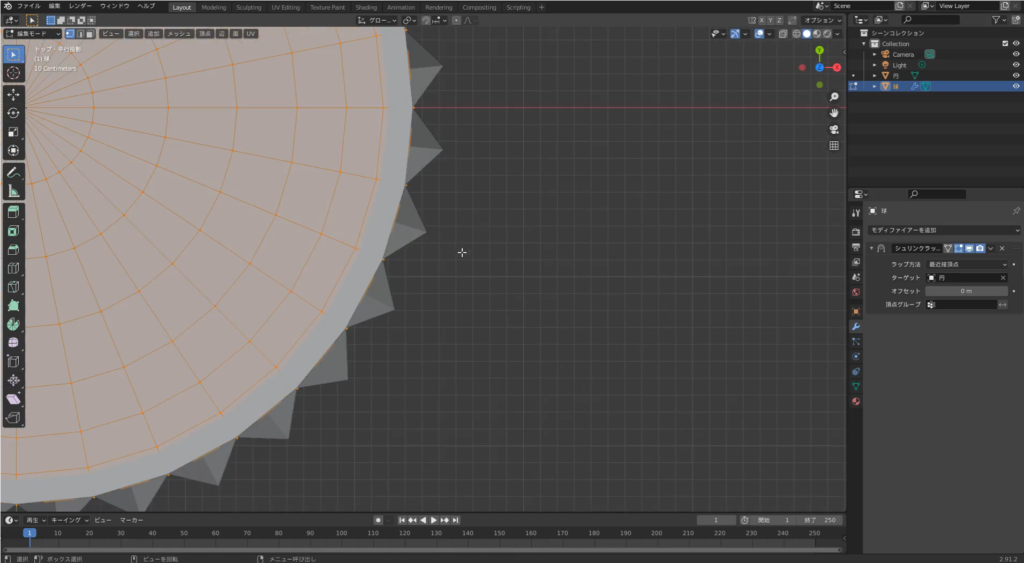
シュリンクラップを設定してあーのこーのいじってたんだけど、全然ギザギザ部分に入ってくれない。
何でだろうなーとしばらく考えてたら、球の頂点とギザギザの頂点の数が合ってないことに気づく。
おおぅ、これじゃ頑張っても入ってくれないはずだな。
ケーキも作り直して形を整える
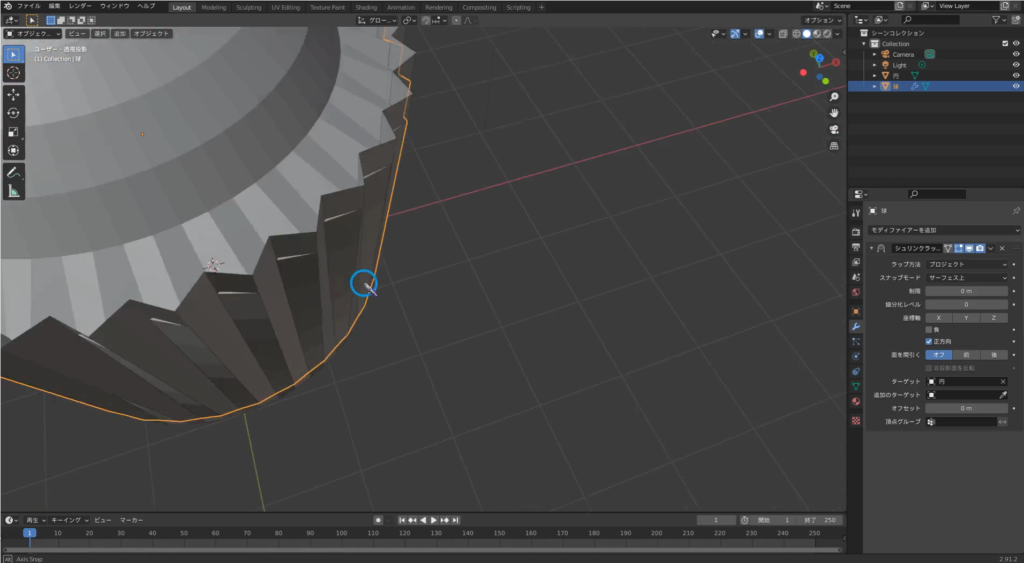
結局ケーキも最初からやり直したよ。球を作る段階で頂点が64になるように設定。これでギザギザの部分に入り込んでくれました。やったー。
上の部分を整えてケーキ完成

あとは上の部分の形を整えて完成。って一言で言ってるけど結構時間かかった。
なだらかなドーム状にするのにまだまだ手慣れていない感じ丸出し。いいんだ、できたから。
細かな部分も修正して形作りは終わり

できたケーキはちょっとボコボコというかポリゴンって感じがするから、「サブディヴィジョンサーフェース」っていう機能をセット。これで滑らかになったよー。
それからカップが薄っぺらすぎるかなーと思ったので、「ソリッド化」という機能で少し分厚くしておきました。これにて形作りは終わり!
ソフトの中で迷子になりまくる
いやーとりあえずカップとケーキの形作りが終わりました。
やったこと自体はたいしたことじゃないんだけど、とにかくソフトの機能が多すぎて迷子になりまくる。あれはどうやるんだっけ??と調べたそばから忘れる始末。
ショートカットキーも結構用意されているみたいなので、そっちも覚えてサクサク作業したいなーと。
楽譜を作る時はFinaleというソフトを使っているんだけど、そっちは結構ショートカットキー覚えてるんだよね。だから結構サクサクできる。ショートカット大事。
次回は試しに色を付けてみようと思います。ケーキっぽい質感とか紙のカップっぽい質感とか出せるといいんだけど・・・。ではまた!

コメント